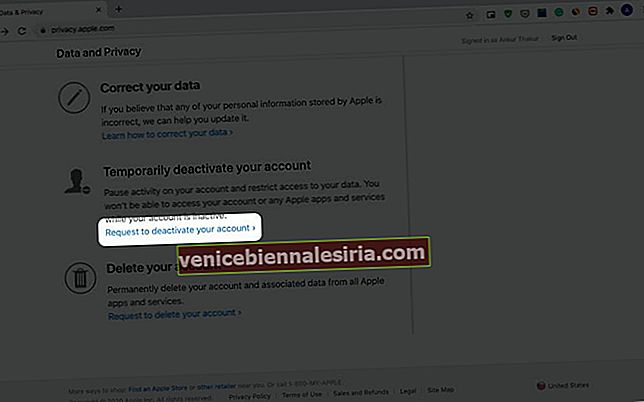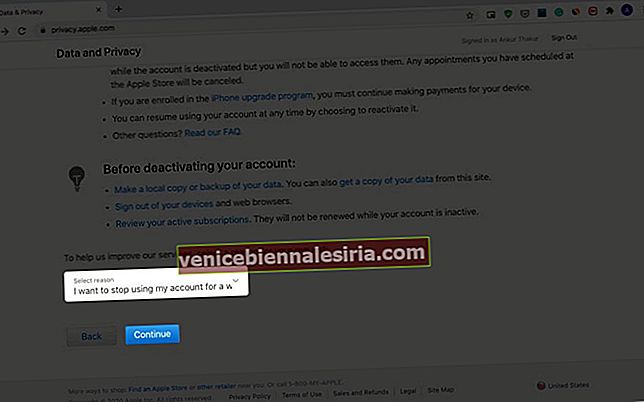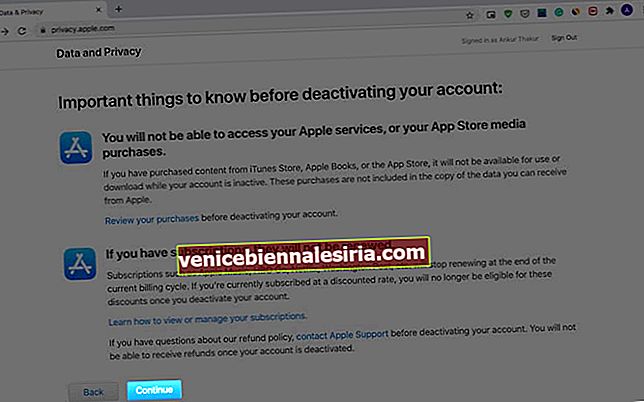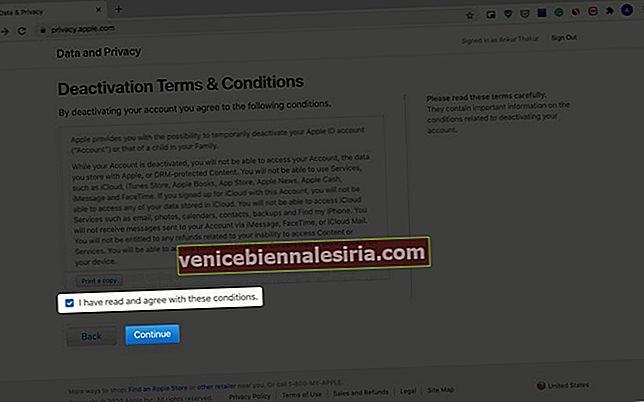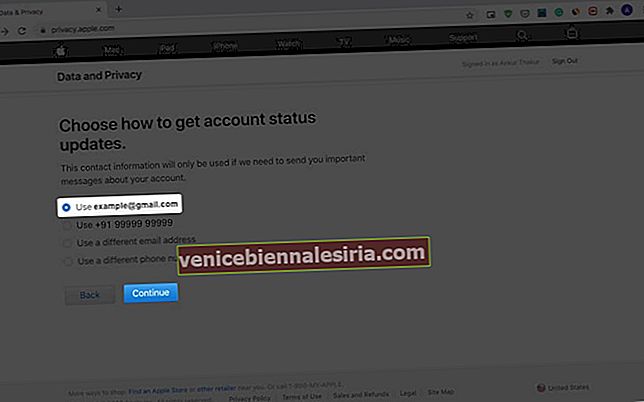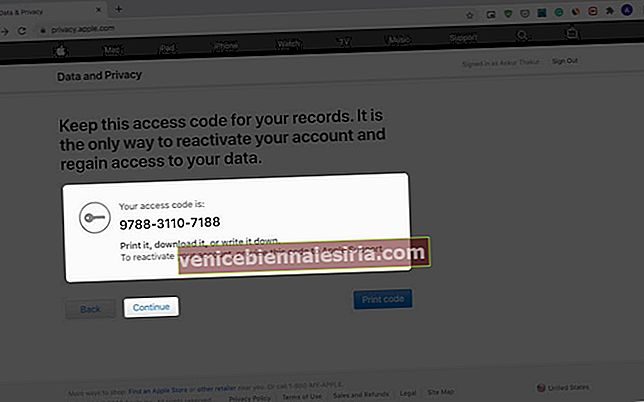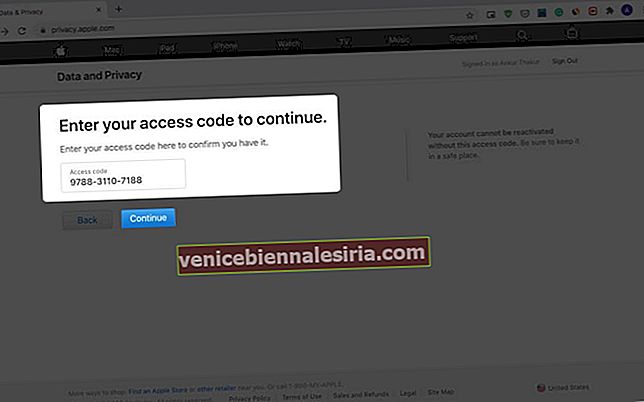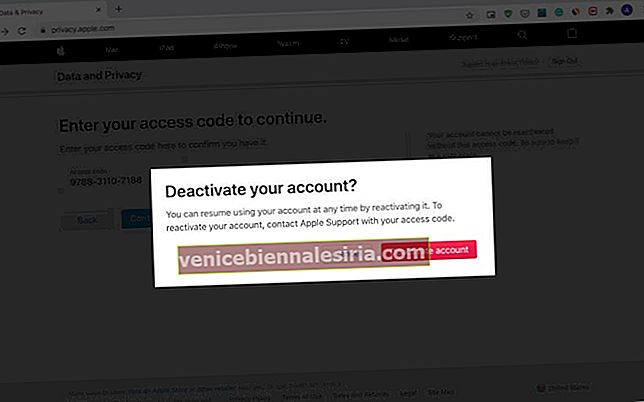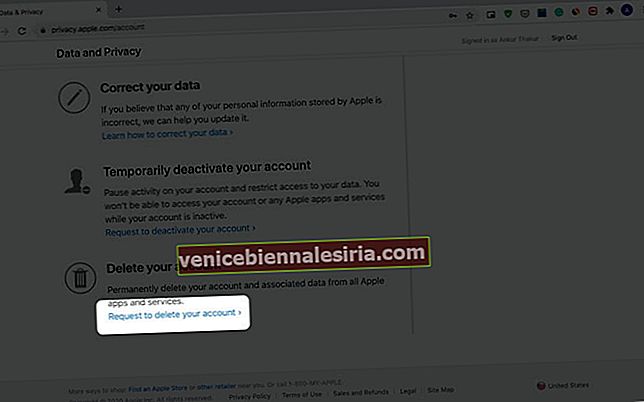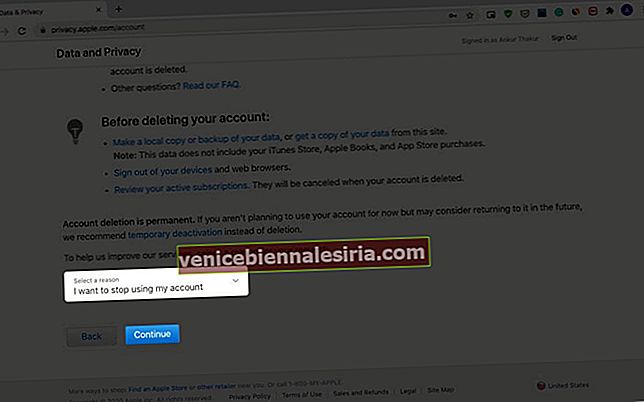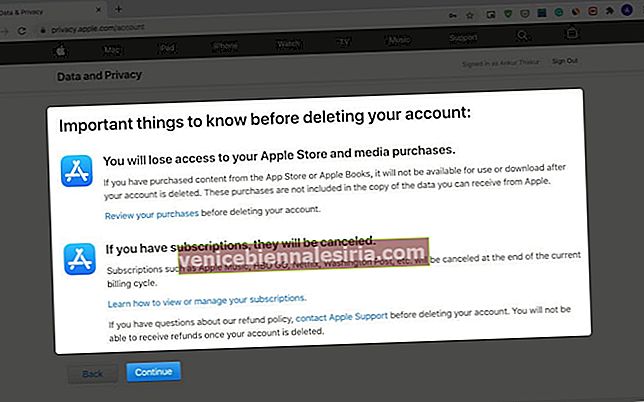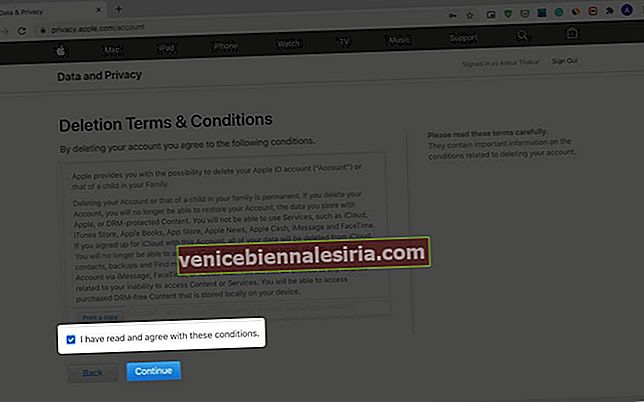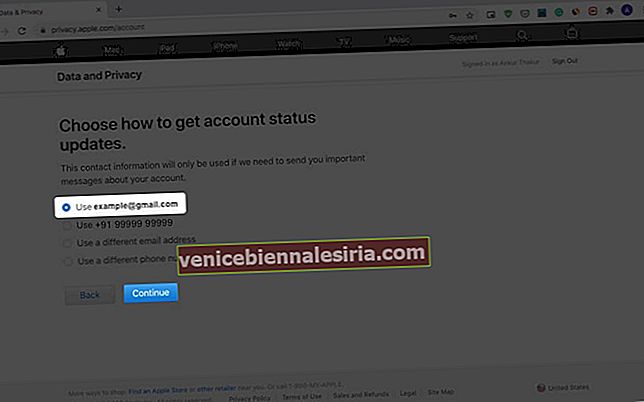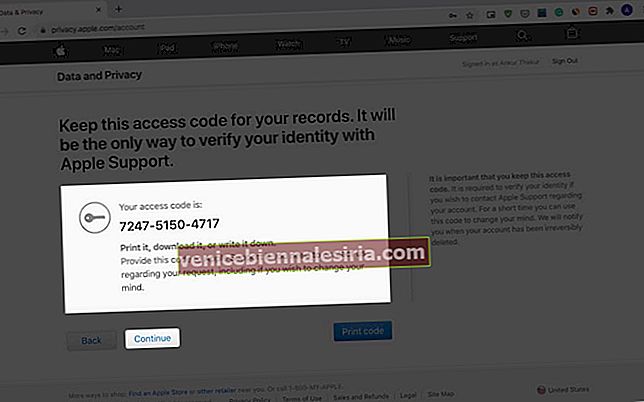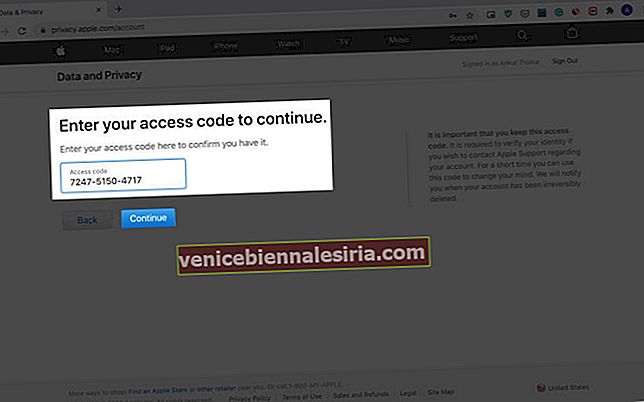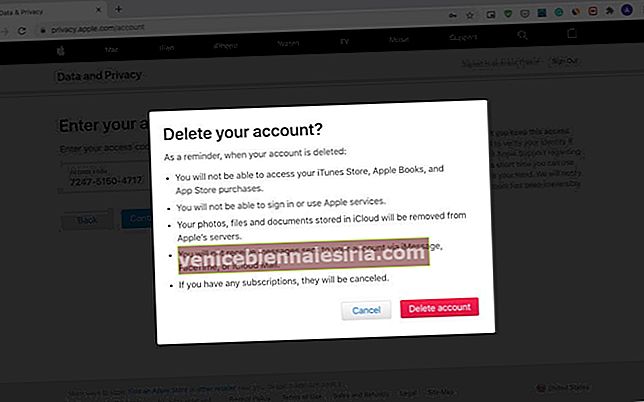Apple улесни деактивирането или изтриването на вашия Apple ID. Но това не означава, че трябва да правите това небрежно. Това е така, защото последиците от изтриването на Apple ID са значителни. И така, нека първо да поговорим повече за това и след това да видим стъпките за временно деактивиране, повторно активиране и окончателно изтриване.
- Защо човек иска да изтрие Apple ID?
- Какво ще се случи, ако изтриете Apple ID?
- Подготовка преди изтриване на Apple ID (трябва да се прочете)
- Как временно да деактивирате Apple ID
- Как да активирам отново вашия Apple ID акаунт?
- Как да изтрия за постоянно Apple ID акаунт
- Можете ли да възстановите изтрит акаунт на Apple ID?
Защо човек иска да изтрие Apple ID?
- Вече не искате / планирате да използвате продукти на Apple.
- Имате няколко акаунта, така че може да искате да изтриете тези, които не се използват.
- Изтрийте данните си, съхранявани в Apple.
- Поради опасения относно поверителността.
Какво ще се случи, ако изтриете Apple ID?
Следните точки (и повече, дори ако не са споменати тук) също са приложими, когато вашият Apple ID е деактивиран.
- Не мога да използвам функции като iCloud, iCloud Drive, функции за непрекъснатост, онлайн архиви, Find My iPhone, Вход с Apple, App Store за изтегляне на нови приложения, абониране за услуги.
- Не може да получава или изпраща нови iCloud поща или iCloud iMessages.
- Не можете да актуализирате закупените приложения.
- Не могат да се изтеглят предварително закупени елементи.
- Не може да синхронизира или копира защитени с DRM защитени елементи между устройства.
- Не можете да възпроизвеждате наети предмети.
- Няма достъп до iTunes Match или iTunes Season Pass.
- Абонаментите се анулират в края на платежния цикъл.
- Не можете да използвате Family Sharing, ако сте организатор. Всяко дете Apple ID, добавено към семейството, също се деактивира.
- Не можете да осъществите достъп до текущи или минали случаи с Apple Support. (Но това не означава, че в бъдеще няма да можете да получите помощ от поддръжката на Apple.)
- Записани срещи или резервации в Apple Store се анулират.
- Не можете да използвате други приложения или услуги, които изискват Apple ID.
- Вие сте премахнати от всички пощенски списъци на Apple.
Забележка: Можете също така да промените своя Apple ID, вместо да го изтривате.
Подготовка преди изтриване на Apple ID (трябва да се прочете)
- Излезте от Apple ID на всички устройства: Ако не направите това, ще имате сериозни проблеми! Това е така, защото след деактивиране или изтриване на акаунта не можете да излезете от iCloud. Дори няма да можете да деактивирате Заключване на активирането на Find My iPhone, което може да направи устройството неизползваемо.
- Вземете резервно копие: Преди да изтриете или деактивирате Apple ID, не забравяйте да изтеглите песните, видеоклиповете и т.н., които сте закупили от iTunes Store. Тези покупки не са абонаменти и следователно са без DRM. Трябва да ги запазите локално. Освен това трябва да направите резервно копие на контакти, бележки, напомняния и всичко останало, което е ценно за вас. И накрая, не забравяйте да запазите съответните данни от приложението на място, което не се нуждае от Apple ID за достъп.
- Изтегляне на данни от iCloud Drive: Ако имате файлове в iCloud Drive, изтеглете ги локално или ги преместете в подобни услуги като Google Drive, One Drive и Dropbox.
Как временно да деактивирате Apple ID
- Посетете privacy.apple.com и влезте с вашия Apple ID и парола.
- Не е необходимо, но важно: Щракнете върху Заявете копие на вашите данни › и го изтеглете на следващия екран.

- Върнете се и кликнете върху Заявка за деактивиране на акаунта ви ›
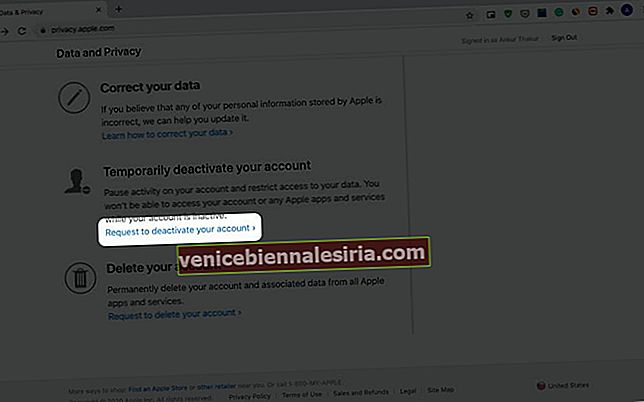
- Прочетете подробностите още веднъж. След това кликнете върху Избери причина и изберете опция. Щракнете върху Продължи.
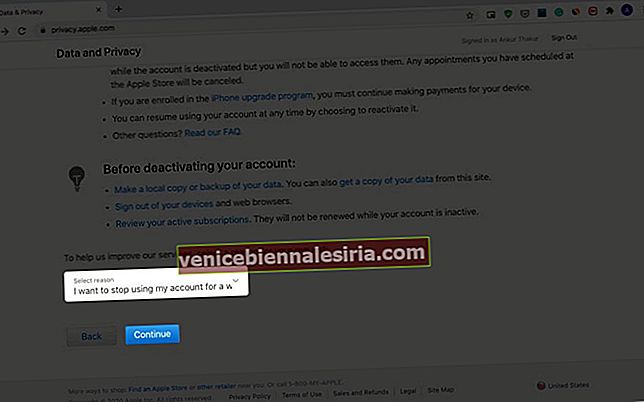
- Прочетете и след това щракнете върху Продължи.
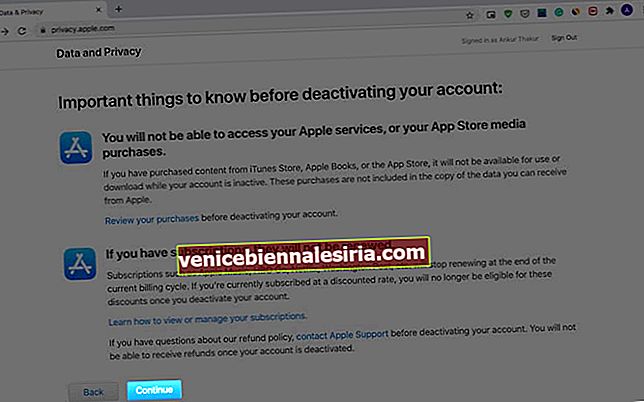
- Съгласете се с условията (ако го направите). Щракнете върху Продължи.
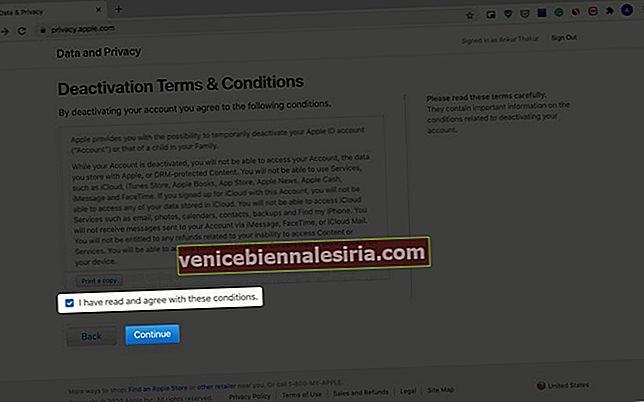
- Изберете къде да получавате актуализации на състоянието на акаунта. Щракнете върху Продължи.
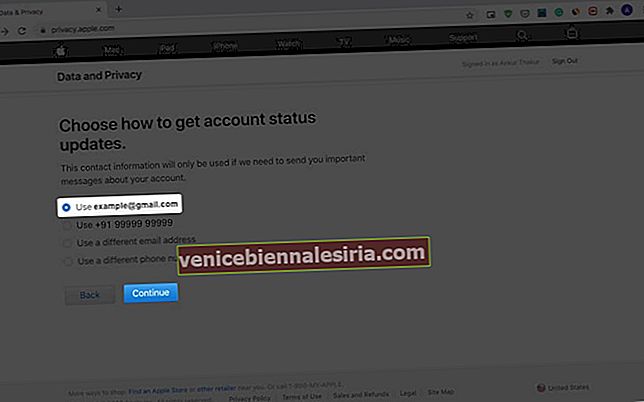
- Много важно: Копирайте или отпечатайте кода и го съхранете на безопасно място. След това кликнете върху Продължи.
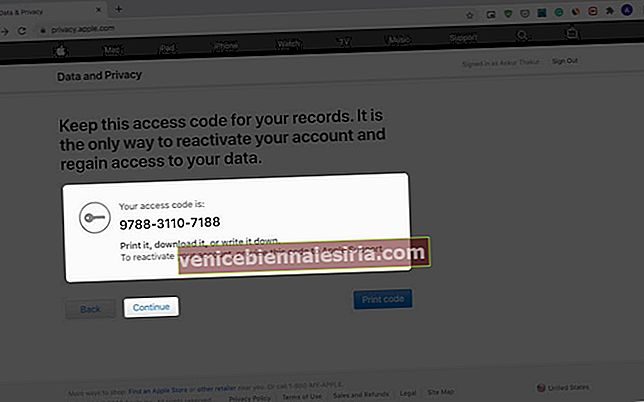
- Въведете кода за достъп, за да потвърдите, че сте го запазили.
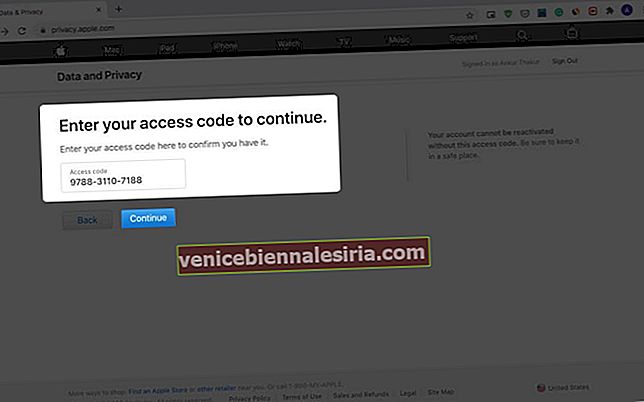
- Накрая кликнете върху Деактивиране на акаунта .
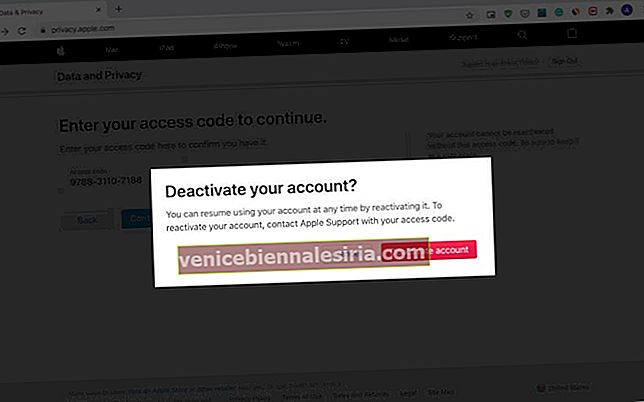
Как да активирам отново вашия Apple ID акаунт?
Възможно е да си върнете достъпа до вашия деактивиран Apple ID. За целта се свържете с екипа за поддръжка на Apple и им кажете кода си за достъп. В случай че нямате кода за достъп, не можете да активирате отново акаунта си. Първоначално можете да се свържете с Apple, като използвате приложението за поддръжка, чат, обаждане или дори Twitter. След като им кажете молбата си, те ще ви насочат съответно.
Как да изтрия за постоянно Apple ID акаунт
- Посетете privacy.apple.com и влезте с вашия Apple ID и парола.
- Незадължително, но важно: Поискайте и изтеглете копие на вашите данни.

- Кликнете върху Искане за изтриване на вашия акаунт ›
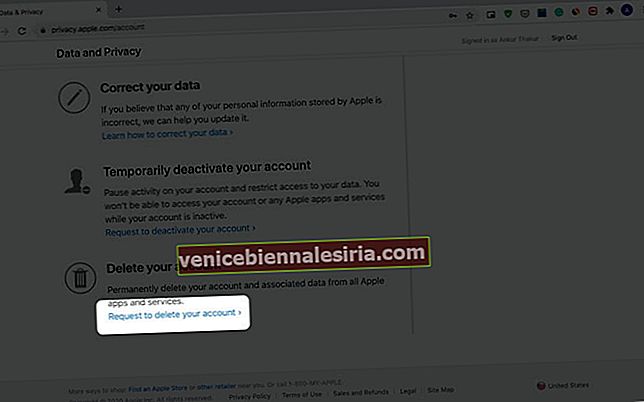
- Изберете причина и кликнете върху Продължи.
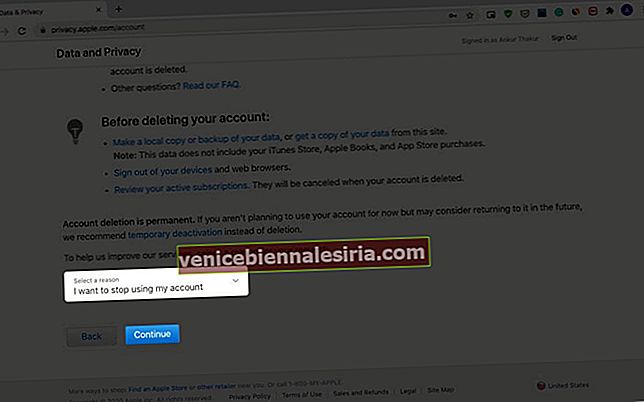
- Прочетете важното съобщение и щракнете върху Продължи.
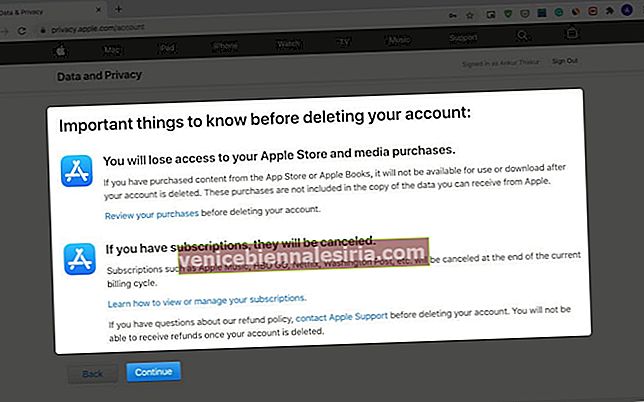
- Щракнете върху Продължи, след като се съгласите с условията.
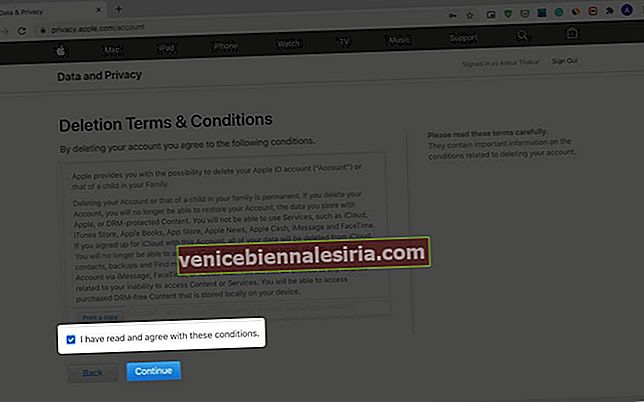
- Изберете къде да получите актуализации на състоянието на акаунта.
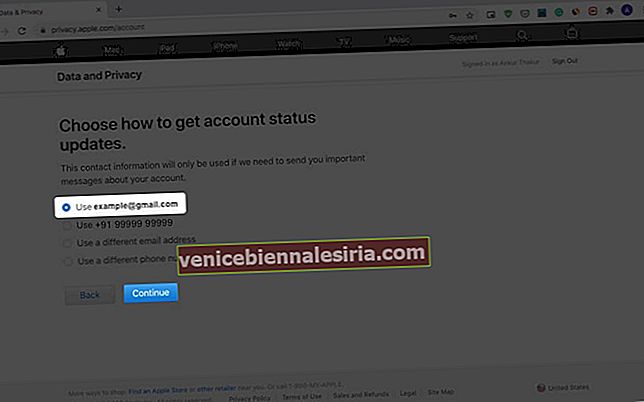
- Отпечатайте, изтеглете, направете екранна снимка или напишете кода на безопасно място. След това кликнете върху Продължи.
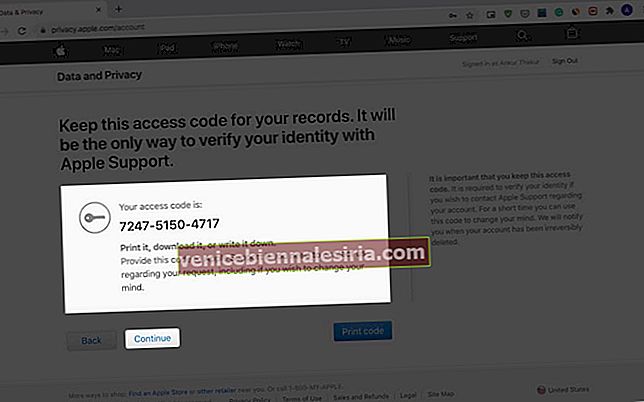
- Въведете кода, за да потвърдите, че сте го запазили или написали.
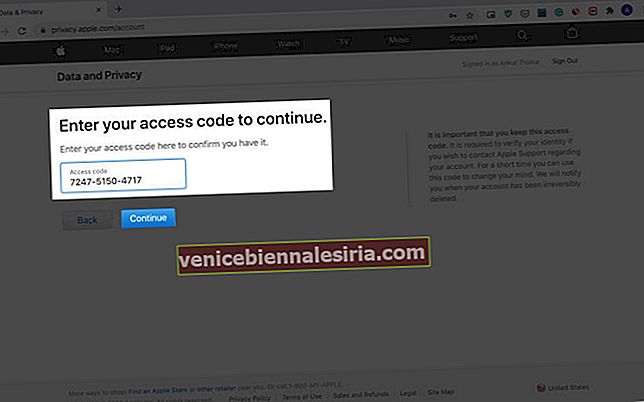
- Кликнете върху Изтриване на акаунт.
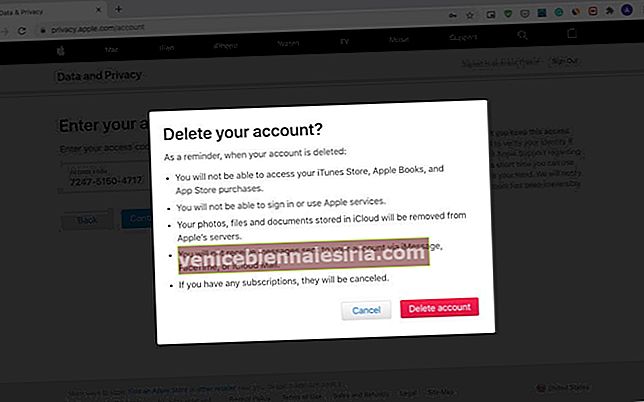
Можете ли да възстановите изтрит акаунт на Apple ID?
Да. Можете да възстановите изтрит Apple ID. Но е възможно само за кратък период, докато заявката ви бъде обработена. Точната времева рамка не се споменава от Apple. Но предполагаме, че може да са само няколко дни.
В случай, че скоро промените решението си, свържете се с Apple и ги помолете да възстановят изтрития ви Apple ID. За това трябва да им предоставите кода за достъп (от стъпка 8). Ако нямате този код, тогава Apple ID не може да бъде възстановен по никакъв начин.
Излизане ...
Ето как можете да деактивирате или изтриете своя Apple ID. Ако имате някакви въпроси, уведомете ни в коментарите по-долу.
Прочетете още:
- Коригирайте неуспешната проверка, възникна грешка при свързването към Apple ID Server
- Как да изтриете акаунта в Telegram за постоянно